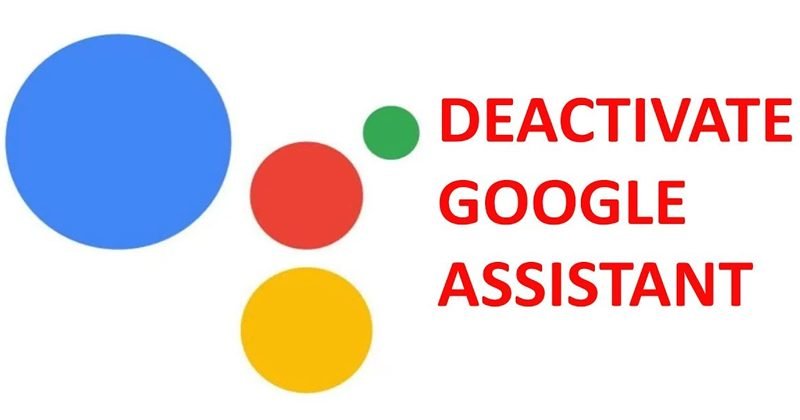Το Google Assistant είναι το πιο ισχυρό εργαλείο για να λύσουμε τις αμφιβολίες μας, να εκτελέσουμε φωνητικές ενέργειες, να ελέγξουμε τις έξυπνες συσκευές μας ή να αφιερώσουμε χρόνο παίζοντας μικρά παιχνίδια και πολλά άλλα.
Ωστόσο, ο Βοηθός Google δεν καταφέρνει να πείσει τους πάντες. Ως εκ τούτου, οι μη ικανοποιημένοι χρήστες βρίσκουν τρόπους να το απενεργοποιήσουν.
Γι’ αυτό φτιάξαμε αυτό το απλό σεμινάριο για να σας το δείξουμε πώς να απενεργοποιήσετε το Google Assistant στο Android.
Το περιεχόμενο αυτού του σεναρίου δημιουργείται αυστηρά για εκπαιδευτικούς σκοπούς. Η χρήση γίνεται με δική σας ευθύνη.
Τρόποι απενεργοποίησης του Google Assistant σε οποιαδήποτε συσκευή Android
Έτσι, αν δεν σας αρέσει η παρουσία του προσωπικού βοηθού της Google στη συσκευή σας Android, μην ανησυχείτε. Όπως σε αυτό το άρθρο, θα εξηγήσουμε απλώς πώς να το απενεργοποιήσετε εντελώς στη συσκευή σας Android, επομένως πρέπει να ακολουθήσετε τα βήματα που αναφέρονται παρακάτω.
Διαβάστε επίσης :Πώς να ενεργοποιήσετε και να χρησιμοποιήσετε τη λειτουργία οδήγησης στο Google Assistant
Απενεργοποιήστε τον Βοηθό Google
Προς την απενεργοποιήστε τον Βοηθό Google, πρέπει να ανοίξουμε την εφαρμογή Google ή μπορείτε επίσης να την απενεργοποιήσετε από τις ρυθμίσεις της. Λοιπόν, τώρα χωρίς να χάσουμε πολύ χρόνο, ας ξεκινήσουμε.
1. Πρώτον, ενεργοποιήστε τον Βοηθό Google φωνητικά ή το κουμπί αρχικής οθόνης της συσκευής σας.

2. Αφού ενεργοποιήσετε τον Βοηθό Google, πατήστε το πυξίδα κουμπί στην επάνω δεξιά γωνία του παραθύρου του βοηθού.

3. Στη συνέχεια, πατήστε το τρεις τελείες βρίσκεται στο επάνω δεξιό μέρος της οθόνης.

4. Μετά το παραπάνω βήμα, θα έχετε πέντε επιλογές. πατήστε Ρυθμίσεις.

5. Μετά το παραπάνω βήμα, θα οδηγήσετε απευθείας στο Ρυθμίσεις Βοηθού Google.

6. Τώρα, πρέπει να επιλέξετε το Βοηθός αυτί.

7. Στη συνέχεια, μετακινηθείτε προς τα κάτω για να επιλέξετε το Τηλέφωνο επιλογή από το ‘Βοηθητική συσκευή‘ Ενότητα.

8. Θα φτάσετε στο τελικό στάδιο, όπου πρέπει να απενεργοποιήσετε την εναλλαγή για το Βοηθός Google επιλογή.

Αυτό είναι! Εάν έχετε κάνει όλα τα βήματα με επιτυχία, ο Βοηθός Google θα απενεργοποιηθεί.
Πώς να απενεργοποιήσετε το κουμπί Google Assistant;
Εάν θέλετε να απενεργοποιήσετε το κουμπί Google Assistant, πρέπει να ανοίξουμε τις ρυθμίσεις του τηλεφώνου και από εκεί, πρέπει να απενεργοποιήσουμε το κουμπί Google Assistant.
1. Πρώτα απ ‘όλα, ανοίξτε το τηλέφωνο Ρυθμίσεις.

2. Από τις ρυθμίσεις, επιλέξτε το Εγκατεστημένες εφαρμογές επιλογή.

3. Τώρα πατήστε το τρεις τελείες στην επάνω δεξιά γωνία της οθόνης.

4. Από εκεί, επιλέξτε το “Προεπιλεγμένες εφαρμογές” επιλογή.

5. Τώρα επιλέξτε το Υποβοήθηση & Φωνητική είσοδος επιλογή.

6. Μετά από αυτό, επιλέξτε την πρώτη επιλογή, με το όνομα Βοηθητική εφαρμογή. Τώρα επιλέξτε την επιλογή Κανένας.

Αυτό είναι; τώρα τελειώσατε.
Πώς να απενεργοποιήσετε τις φωνητικές εντολές του Βοηθού Google
Ας το παραδεχτούμε. Μερικές φορές εμφανίζεται ο Βοηθός Google χωρίς να λέει Hey ή Ok Google. Αυτό συμβαίνει όταν η εφαρμογή πιστεύει ότι οι χρήστες έχουν εκτελέσει τις φωνητικές εντολές. Έτσι, εάν ο Βοηθός Google είναι πολύ ενοχλητικός για εσάς μερικές φορές, μπορείτε να απενεργοποιήσετε τις φωνητικές εντολές.
Η απενεργοποίηση των φωνητικών εντολών είναι ένας άλλος τρόπος απενεργοποίησης του Βοηθού Google στο Android. Δείτε πώς μπορείτε να απενεργοποιήσετε τις φωνητικές εντολές.
1. Ανοίξτε το συρτάρι της εφαρμογής Android και πατήστε στο Εφαρμογή Google.
2. Όταν ανοίξει η εφαρμογή Google, πατήστε στο δικό σας εικόνα προφίλ πάνω δεξιά.

3. Στις επιλογές λογαριασμού, πατήστε Ρυθμίσεις.

4. Στη συνέχεια, πατήστε Βοηθός Google.

5. Κάντε κύλιση προς τα κάτω στην ενότητα Δημοφιλείς ρυθμίσεις και πατήστε Hey Google & Voice Match.

6. Στην οθόνη Hey Google και Voice Match, απενεργοποιήστε την εναλλαγή για Εντάξει Google.

Αυτό είναι! Έτσι είναι εύκολο να απενεργοποιήσετε τη φωνητική εντολή για να απενεργοποιήσετε το Google Assistant στο Android.
Ωστόσο, αργότερα, εάν θέλετε να ενεργοποιήσετε τον Βοηθό Google, μπορείτε να μεταβείτε στη Βοήθεια και τη φωνητική εισαγωγή και να διαμορφώσετε ποια εφαρμογή βοήθειας θέλετε να εκτελείται όταν πατάτε παρατεταμένα το κουμπί Έναρξη.
Λοιπόν, τι πιστεύετε για αυτό; Μοιραστείτε όλες τις απόψεις και τις σκέψεις σας στην παρακάτω ενότητα σχολίων. Και αν σας άρεσε αυτό το άρθρο, μην ξεχάσετε να μοιραστείτε αυτό το σεμινάριο με τους φίλους σας και στα πολύτιμα προφίλ σας στα κοινωνικά δίκτυα.